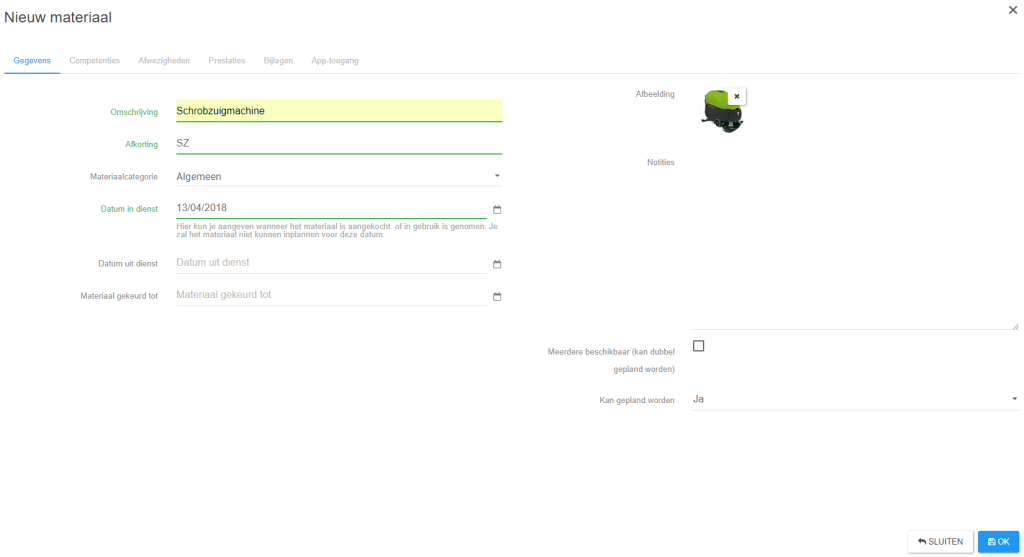Voordat je effectief over kan gaan tot plannen, ga je in je Buttons for Cleaners omgeving eerst de middelen toevoegen waarop je wilt plannen. In dit artikel zien we hoe je materialen kunt toevoegen.
Het menu materialen openen
Klik in je omgeving linksboven in het menu op Middelen. Dit menu zal openschuiven, zodat je de keuze hebt om het soort middel toe te voegen. Kies Materialen om een nieuw materiaal te creëren:

In het venster dat opent, zal je vervolgens een voorbeeld materiaal te zien krijgen. Dit voorbeeld kan je gerust even openen om na te gaan hoe je zelf materiaal ingeeft.

Een materiaal bewerken of verwijderen
Klik rechts op het sleuteltje en kies bewerk om het voorbeeld te openen:
Om zelf je materialen toe te voegen, kan je het voorbeeld verwijderen door opnieuw op het sleuteltje te klikken en vervolgens op verwijder.

Een materiaal toevoegen
Nu ben je klaar om zelf materialen toe te voegen. Klik rechtsboven op de blauwe knop:
Je kan de materiaalfiche zo gedetailleerd invullen als je zelf wenst. Het systeem zal je waarschuwen indien je een verplicht veld bent vergeten invullen. Onderaan dit artikel overlopen we nog een aantal speciale velden.
Als je alles hebt kunnen invullen, bevestig je rechtsonderaan met “OK” en is het materiaal opgeslagen. De andere tabs die je bovenaan in de materiaalfiche ziet, overlopen we verder in deze kennisdatabank.
Enkele speciale velden
Kan gepland worden
Je kunt kiezen of een materiaal op dit moment gepland kan worden of niet. Als je hier voor “neen” kiest, dan kun je alle gegevens van het materiaal wel bijhouden in het systeem, maar kun je er geen nieuwe planning voor aanmaken. Materialen die niet op “kan gepland worden” staan, tellen we niet mee in de limieten van je abonnement.